¿Le gustaría saber si su cónyuge, hijo o mejor amigo está chateando en Facebook con otra persona? La respuesta es «Sí», pero aún no sabes cómo saber si dos personas están chateando en Facebook. Bueno, sé que esto es normal. Lamentablemente (o afortunadamente, depende del punto de vista) por cuestiones relacionadas con la privacidad, Facebook no permite saber cuándo una persona está realmente chateando con otra persona, y mucho menos con quién.
En la actualidad, Facebook solo te permite saber cuándo una persona está en línea y, en consecuencia, cuándo podría estar participando en un chat. Evidentemente es difícil, si no imposible, entender si dos personas concretas están realmente chateando entre sí porque, a pesar de estar ambas en línea, podrían estar entablando conversaciones con otras personas que no están en su lista de contactos y de las que, por lo tanto, se trata. no es posible comprobar el estado en línea.
Sin embargo, es posible utilizar algunos «trucos» que pueden dar algunas pistas útiles para comprender si un usuario puede participar o no en una conversación en Facebook (por lo tanto, en Messenger). En resumen, nada te impide intentar «investigar» y «adivinar» si un usuario está chateando o no con una persona que conoces. ¿Cómo? Sigue leyendo y lo descubrirás.
Verifique su último inicio de sesión
Verificar el último acceso de dos personas puede ayudarlo a comprender si están chateando entre sí. Si el último acceso de estos partidos, tal vez varias veces, podría haber una buena posibilidad de que estén en contacto y conversen a menudo entre ellos. Ahora te explico como proceder. Tenga en cuenta, sin embargo, que si ha desactivado su estado en línea en Facebook, no verá el último acceso de las personas que desea monitorear, y no podrá hacerlo aunque una de ellas haya decidido hacerlo..
Desde smartphones y tablets
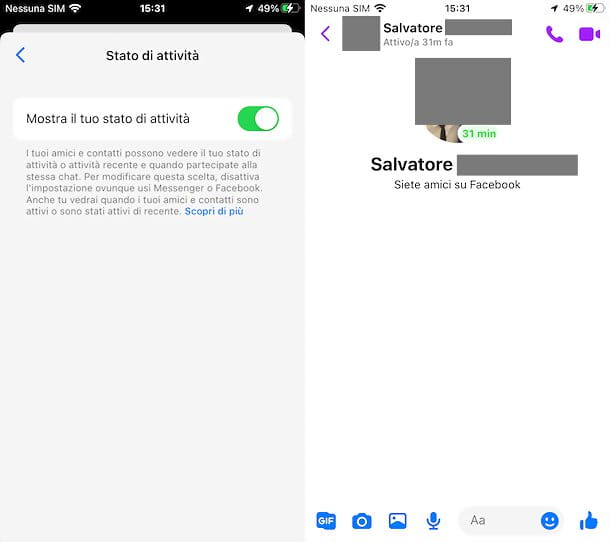
¿Tiene la intención de actuar como un teléfono inteligente y una tableta? ¡Muy bien! En este caso, todo lo que tienes que hacer es ir al chat de los usuarios que crees que pueden estar conversando entre ellos en Facebook Messenger y ver cuándo fue la última vez que iniciaron sesión en la plataforma de mensajería.
Luego, acceda a Messenger desde su aplicación para Android / iOS / iPadOS y asegúrese de tener activado el estado en línea, presionando en su foto de perfil (arriba a la izquierda), luego presionando en la palabra Estado de actividad y moviendo (si es necesario) a ON el cambie Mostrar cuando esté activo o Mostrar su estado de actividad (dependiendo del dispositivo en uso).
Luego regrese a la pantalla de Chat de la aplicación Messenger y toque la conversación de una de las personas que está monitoreando (si no la ve, búsquela presionando el ícono de lápiz en la parte superior derecha y búsquela usando el investigación de barra apropiada).
A menos que la persona en cuestión haya desactivado su estado de actividad, debería ver su último inicio de sesión en la parte superior de la pantalla (debajo de su nombre). Comparando el último acceso de sus usuarios «sospechosos», tal vez haciendo comparaciones cruzadas en el tiempo, es posible que pueda comprender si chatean (aunque nunca estará absolutamente seguro, como ya le dije).
Desde PC

¿Quieres ver el último inicio de sesión realizado en Messenger desde tu PC? Puede proceder de la siguiente manera.
- Desde Messenger Web – accede a Messenger desde su versión Web, haz clic en el botón (…) (arriba a la izquierda) y selecciona Preferencias > Activar estado de actividad (si es necesario). A continuación, vaya a los chats relacionados con las personas que desea «espiar» buscándolas con la barra de búsqueda en la parte superior izquierda. Si su estado activo no se ha desactivado, podrá ver su último inicio de sesión en la parte superior del chat (bajo su nombre).
- Desde Facebook: acceda a Facebook desde su versión Web, consulte la lista de la derecha que contiene todos los usuarios activos: junto a su nombre, puede ver la fecha y la hora de su último acceso (por ejemplo, 38 m indica que el usuario inició sesión 38 minutos antes o 6 h si el usuario inició sesión 6 horas antes). Este detalle podría hacerte adivinar si dos personas estaban en línea al mismo tiempo y, por lo tanto, si realmente podrían haber chateado juntas.
Nota: Si no ve el menú lateral que muestra los usuarios activos en la versión web de Facebook, quizás esté configurado el diseño que se activa automáticamente cuando se maximiza una página web. Para mostrar el menú lateral con la lista de usuarios activos, minimice el página que se abre en su navegador usando la combinación de teclas Ctrl + 0 (en Windows) o cmd + 0 (en macOS).
Te recuerdo que algunos usuarios pueden haber configurado su cuenta de tal manera que no estén activos en Messenger. En este caso, no puedes controlar si estoy en línea y cuándo, lo siento.
Comprobar su estado en línea
Verificar si una persona está en línea en Messenger, al verificar que hay un punto verde junto a su nombre, es otra forma de saber si puede estar en una conversación en Messenger con uno de los otros contactos en línea. Sin embargo, debes tener en cuenta el hecho de que la persona a la que «espiaste» podría chatear con personas que no están en tu lista de «amigos»: esto significa que no puedes determinar con absoluta certeza si en realidad está hablando con algún otro usuario que está activo. o si, de hecho, ella simplemente está en línea pero no participa en ninguna conversación. ¿Hasta ahora todo claro? Bueno, entonces sigue leyendo para saber cómo ver cuándo un usuario está en línea en Facebook.
Desde smartphones y tablets

Para ver el estado de conexión de una persona desde un smartphone y una tablet, tienes que seguir prácticamente las mismas instrucciones que ya te he dado en uno de los capítulos anteriores, con la diferencia de que en este caso verás un punto verde en lugar de los datos relativos al último acceso.
También en este caso es válido lo que ya se ha repetido extensamente: ni tú ni las personas que estás monitoreando deben haber ocultado su estado en línea en Messenger.
Desde PC

Para ver si una persona está en línea en Facebook desde su PC, tienes que seguir los mismos pasos que ya te he dado en uno de los capítulos anteriores. Cambia solo una cosa: como te dije, en lugar de ver el último acceso en este caso verás un punto verde que confirma el estado en línea de la persona.
Te recuerdo que algunos usuarios pueden haber configurado su cuenta de tal manera que no estén activos en Messenger. En este caso, no puedes controlar si estoy en línea y cuándo, lo siento.
Usar aplicaciones de control parental
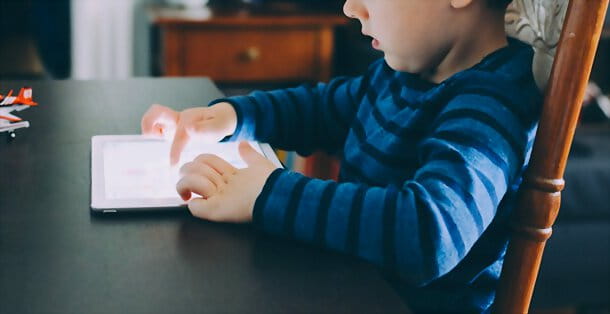
Si has llegado a este artículo porque quieres comprobar con quién chatean tus hijos, puede que te haya decepcionado que Facebook no permita (al menos no oficialmente) saber si un usuario, en un momento dado, está chateando y posiblemente con quién. Esto no significa, sin embargo, que no puedas tomar medidas de precaución para comprobar con quién están conversando tus hijos, quizás utilizando alguna app de control parental.
¿No tienes idea de qué son las aplicaciones de control parental? Te lo explicaré enseguida. Estas aplicaciones, creadas específicamente para permitir a los padres realizar un seguimiento de la actividad en línea de sus hijos, le permiten ver todas las operaciones que se realizan en los dispositivos móviles en los que están instaladas. Gracias a este tipo de aplicaciones, por lo tanto, es posible ver cuándo chatean tus hijos, con quién e incluso ¡qué escriben durante el chat!
Una de las aplicaciones de control parental más populares es Mobile Fence, que solo está disponible para dispositivos Android. Mobile Fence te permite monitorear la actividad de tus hijos en 360 grados: desde los SMS enviados y recibidos hasta el historial web, pasando por los chats y las llamadas entrantes y salientes. Esta aplicación te permite incluso localizar el dispositivo que controla, recibir alertas cuando el dispositivo recibe mensajes que contienen términos sugerentes u obscenos e incluso limitar de forma remota las operaciones que tu hijo puede realizar (función muy útil para evitar que se meta en líos).
Mobile Fence se puede usar con la suscripción a un plan de suscripción que asciende a $ 36 por año (hay una prueba que le permite usar el servicio de forma gratuita durante 30 días). Si decide usar esta aplicación para averiguar con quién atrapan a sus hijos en Messenger, lea la guía en la que explico cómo espiar un teléfono Android que contiene información detallada sobre el uso de Mobile Fence.
Otra aplicación válida para el control parental es Qustodio, una solución disponible tanto en Android como en iOS/iPadOS gracias a la que podrás monitorizar todas las actividades de tus hijos: SMS enviados y/o recibidos, apps utilizadas, historial web, acceso al log de llamadas entrantes y salientes, ubicación geográfica del dispositivo y mucho más.
Si lo desea, puede descargar Qustodio de forma gratuita desde las tiendas, pero para acceder a sus funciones completas (como la de verificar los chats y los mensajes enviados) debe suscribirse, que comienza en € 42,95 por año. Si decide descargar Qustodio y suscribirse, no dude en leer este tutorial para obtener una explicación detallada de su uso.
Advertencia: monitorear las actividades de otras personas sin permiso podría constituir una grave violación de la privacidad y representar un delito penal. Por lo tanto, no me hago responsable de cómo usará la información de este artículo que, por supuesto, se proporciona solo con fines ilustrativos.
